Typora ist ein ablenkungsfreier Markdown Editor für Linux, Windows und macOS. Etliche Features machen den Editor interessant für alle Schreibenden von kurzen bis hin zu sehr langen Inhalten – Online sowie Print. Zudem lässt sich Typora recht einfach an die eigenen Vorlieben anpassen. Allerdings gibt es einen Wermutstropfen.
Inhaltsverzeichnis
Typora als Alternative zu IA Writer?
In meiner Schreiberling-Bubble ist IA Writer einer der meist genutzten Markdown Texteditoren. Die Allermeisten sind allerdings auch mit Apfelgeräten unterwegs. Auch ich habe zu meiner Apple-Zeit IA Writer schätzen gelernt und verstehe, warum es für so viele die Messlatte für ablenkungsfreie MD-Editoren ist. Neben der aufs Minimum reduzierten Optik gibt das Entwicklerteam eine gute Schreibhilfen an die Hand, über die „schlechte Schreibe“ direkt rausgestrichen wird oder sich bestimmte via Syntax-Highlighting für Text abseits von Programmiersprachen auch Wortarten (Nomen, Adjektive, etc.) farblich hervorheben lassen.
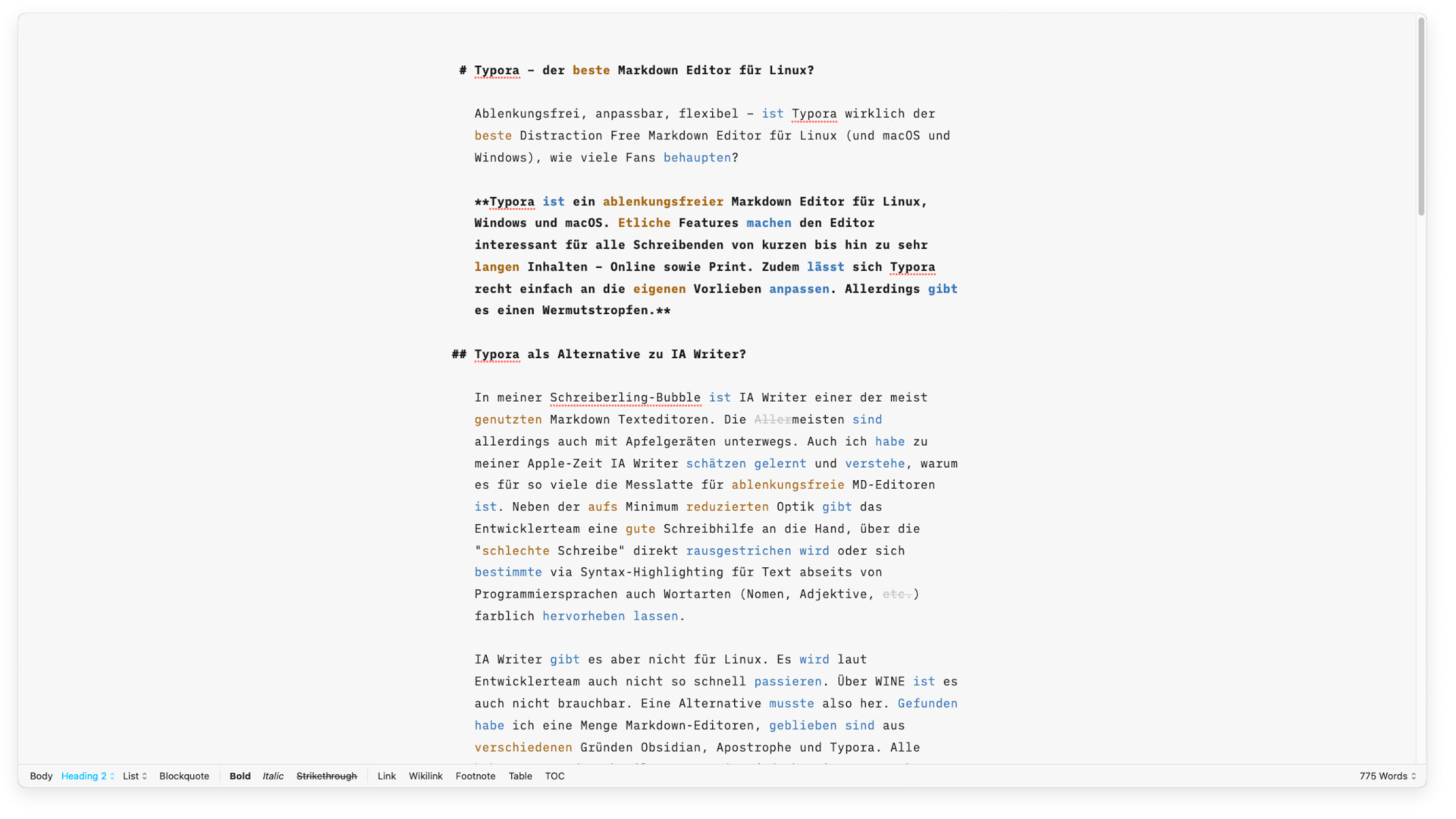
IA Writer gibt es aber nicht für Linux. Es wird laut Anfrage ans Entwicklerteam auch nicht so schnell passieren. Über WINE ist es meiner Erfahrung nach auch nicht brauchbar. Eine Alternative musste also her. Gefunden habe ich eine Menge Markdown-Editoren, geblieben sind aus verschiedenen Gründen Obsidian, Apostrophe und Typora. Alle haben Vor- und Nachteile. Typora ist mein Hauptwerkzeug für Online-Texte geworden. Doch leider gibt es einen Wermutstropfen. Mehr dazu später.
In der Texter-Community wird Typora als Alternative zu IA Writer empfohlen, ohne gleich eine „überfüllte“ Office-Suite zu nutzen. Gegenüber der „Messlatte“ hat Typora sogar Vorteile; nicht nur für Linux. Doch der Reihe nach.
Features von Typora
Typora ist ein ablenkungsfreier Texteditor. Er arbeitet nach WYSIWYG-Prinzip, verfügt aber auch über einen Quelltext- bzw. Source-Modus. Darin werden alle Formatierungszeichen „plain“ angezeigt. Textarbeit kann auf diesen Modus verzichten. Auf eine Vorschau verzichtet Typora gleich komplett.
In der ausklappbaren Seitenleiste kann ein Dateipfad oder die Gliederung der aktuell geöffneten Datei angezeigt werden. Anders als in Obsidian oder MarkText kann aber immer nur eine Datei pro Fenster geöffnet sein. Tabs gibt es nicht.
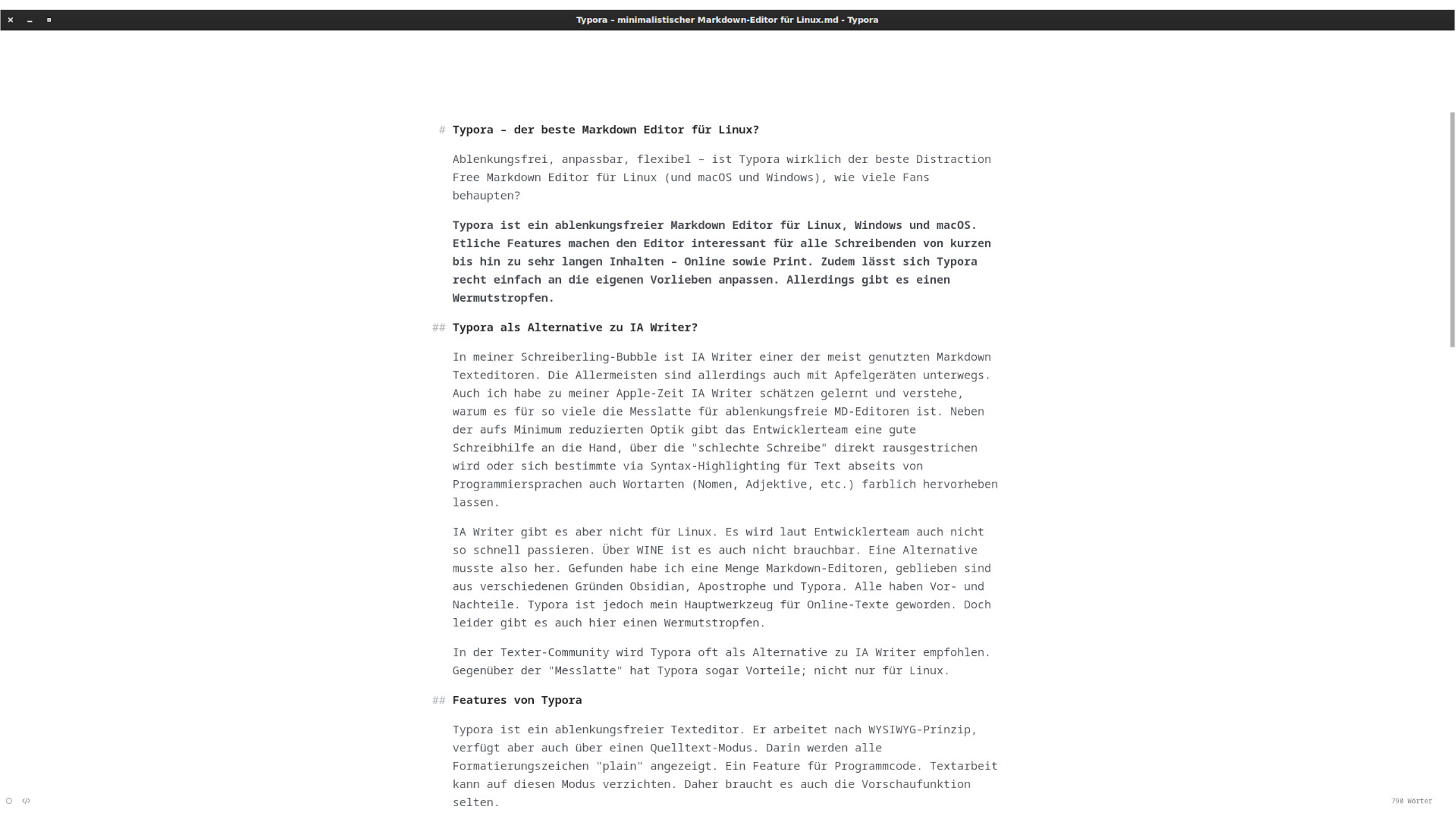
Gegenüber IA Writer hat Typora einen großen Vorteil: Es gibt Themes. Diese werden über GitHub beim Entwickler eingereicht und landen anschließend via Pull-Request auf der Homepage als Link. Damit gibt es für Typora nahezu alle relevanten und bekannten Oberflächen nachgebaut – auch einen (für mich gelungenen) Versuch, IA Writer optisch nachzuahmen. Hier werden auch die Formatierungszeichen eingerückt, was mir mehr Übersicht gibt.
Für die Menüpunkte können in einer Config-Datei eigene Tastenkürzel vergeben werden. Das ist etwas aufwändiger als beispielsweise in Obsidian, funktioniert dafür aber genau so gut. Die Syntax ist sehr einfach. Auch kann in dieser Config beispielsweise die Electron-Menüleiste ausgeblendet werden, nicht aber die Window-Decoration. In Apostrophe blendet die sich wie auch in IA Writer beim Schreiben komplett aus. Dafür ist das Rechtsklick-Menü sinnvoll gefüllt und eine gute Hilfe für alle, die gern die Maus zum Formatieren nutzen möchten.
Neben Text können Bilder, Listen, Tabellen (komfortabel!), Code, Math-Codes, SVG-Flowcharts bzw. Diagramme und sogar Inline-Styles genutzt werden. Die Export-Funktion bietet eine Menge Möglichkeiten: docx, pdf, epub, html, odt, LaTeX und andere Formate stehen mit mit einem Klick bereit. Je nach Einstellung im Theme wird leider auch dessen Optik exportiert – für manche Situationen und Themes ein Nachteil. Das muss in den Einstellungen vorher für jedes Format einstellt werden.
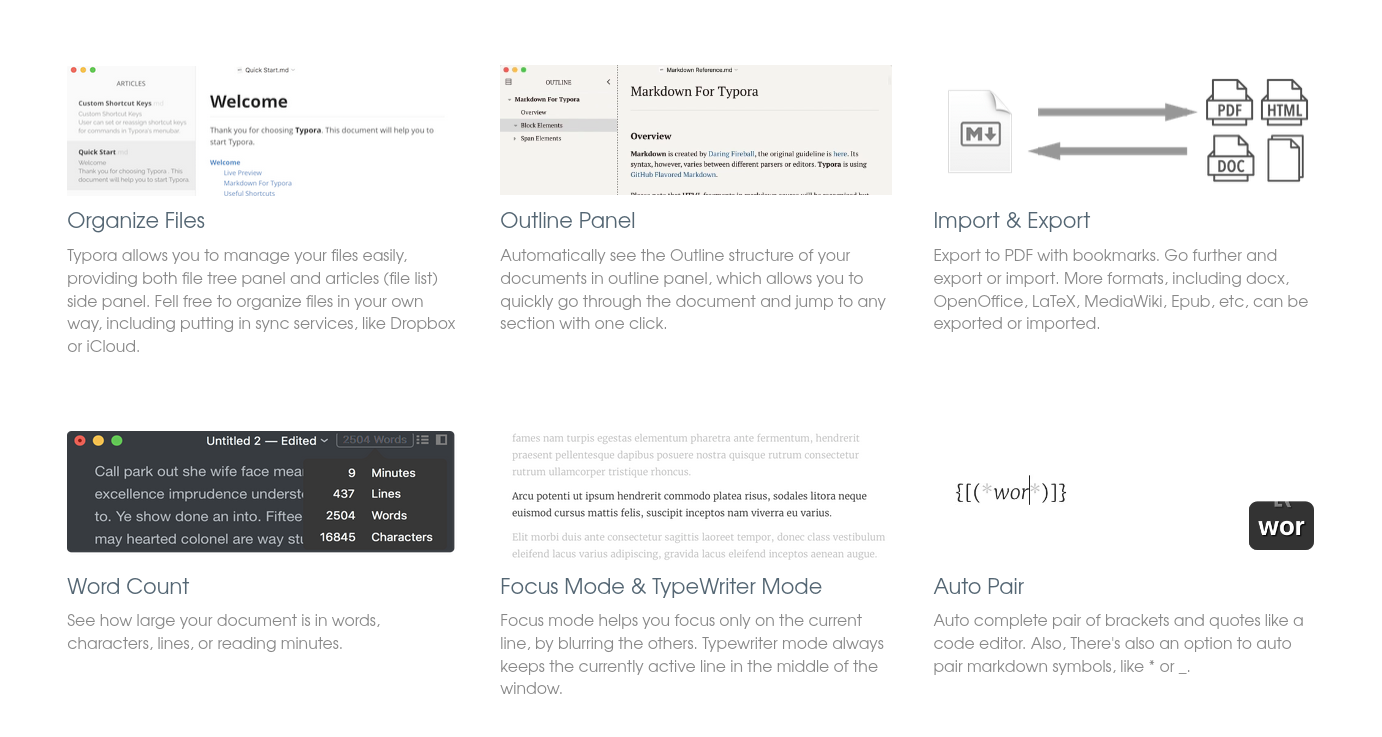
Diese Funktionen fehlen
Wie bei Apostrophe fehlen auch Typora als vollumfängliche Alternative einige Funktionen, die IA Writer so beliebt machen. Es gibt keine Schreibhilfen über die übliche Rechtschreibkorrektur hinaus. Identifikation von Worttypen wie Adjektiven oder Verben gibt es nicht. Auch Füllwörter, Klischees und Wiederholungen werden nicht herausgestrichen.
Wer sich an die Monospace-Optik mit MD-Code im Text beim Vorbild gewöhnt hat, muss hier ein Theme suchen, in dem das absichtlich eingebaut ist. „IA Typora“ kommt nah ran, sieht aber im Vergleich nicht identisch aus. Überhaupt lassen sich ganz nicht so viele Anpassungen im Menü machen. Alles muss über das CSS und das Theme gemacht werden. Dafür lässt sich die Textgröße einfach „zoomen“, nicht aber die maximale Zeichenbreite per Slider festlegen. Wer nicht programmieren kann oder möchte, kommt hier also nicht wirklich weit.
Neuerdings lassen sich in IA Writer auch andere Dateien wie in Obsidian verlinken, indem [[Dateiname]] als Syntax verwendet wird. Das ist in Typora nicht möglich. Hoffentlich wird das noch nachgereicht.
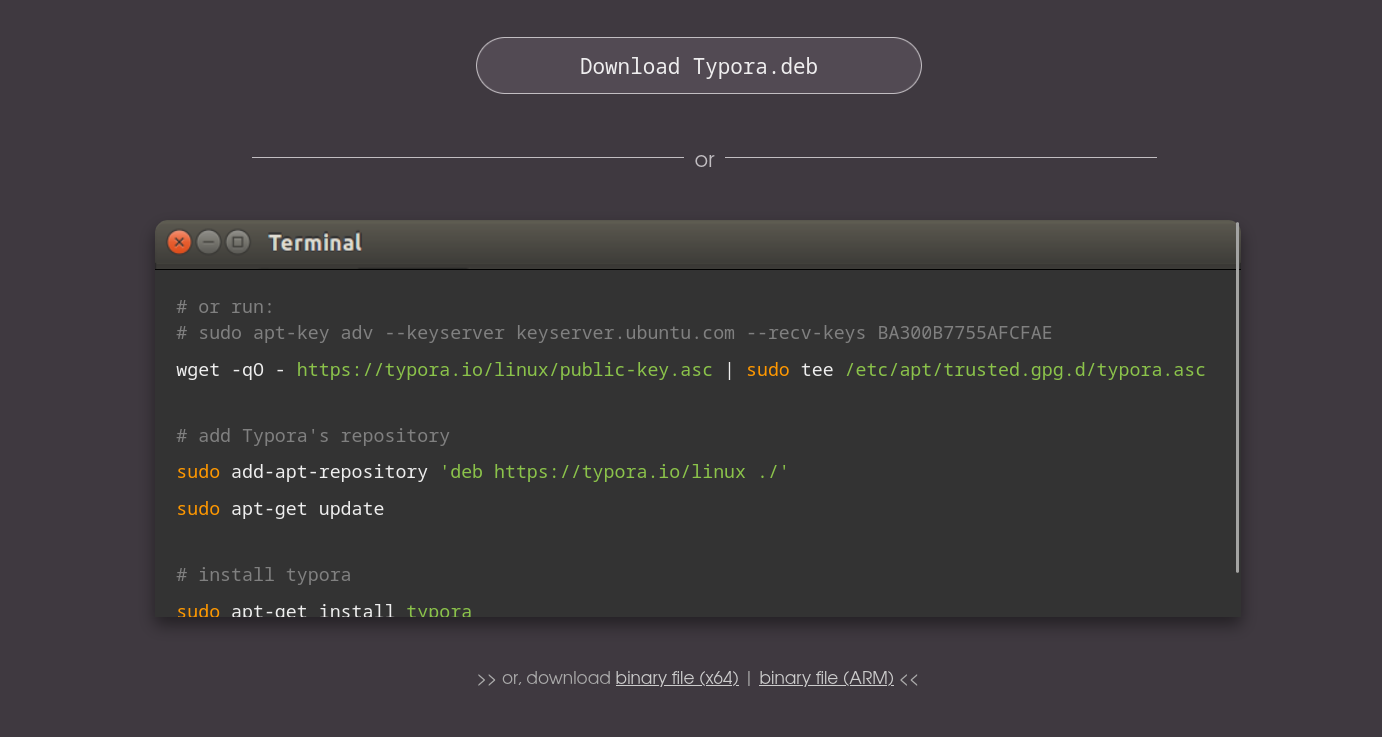
Crossplattform: Linux, Windows und macOS
Dank Electron-Unterbau gibt es Typora nicht nur für Linux, sondern auch für macOS und Windows. Wobei der Entwickler keinen Hehl daraus macht, dass die Linux-Version nur existiert, weil es eben dank Electron geht. So unschön Electron an einigen Enden ist, so gut finde ich, dass es das gibt. Es würden sonst eine Menge Programme nicht für Linux existieren. Die Versionen unterscheiden sich nicht und ein Systemwechsel (zu Linux) ist also kein Problem.
Einige Themes lassen sich nicht mit allen Betriebssystemen nutzen. Das liegt an relativen Dateipfaden der CSS-Dateien, da jedes OS seine eigene Dateistruktur hat und etwa Fonts in anderen Ordnern ablegt.
Proprietär und Made in China
Bei aller Liebe zu Typora gibt es einen recht großen Wermutstropfen – zumindest in der Theorie. Der Entwickler wohnt in China und das Programm ist proprietär, der Quellcode also nicht einsehbar. In Kombination hinterlässt das einen faden Beigeschmack, auch wenn ich keine böse Absicht unterstellen möchte oder erkennen kann. Die Kommunikation auf englisch mit de Entwickler klappt jedoch einwandfrei.
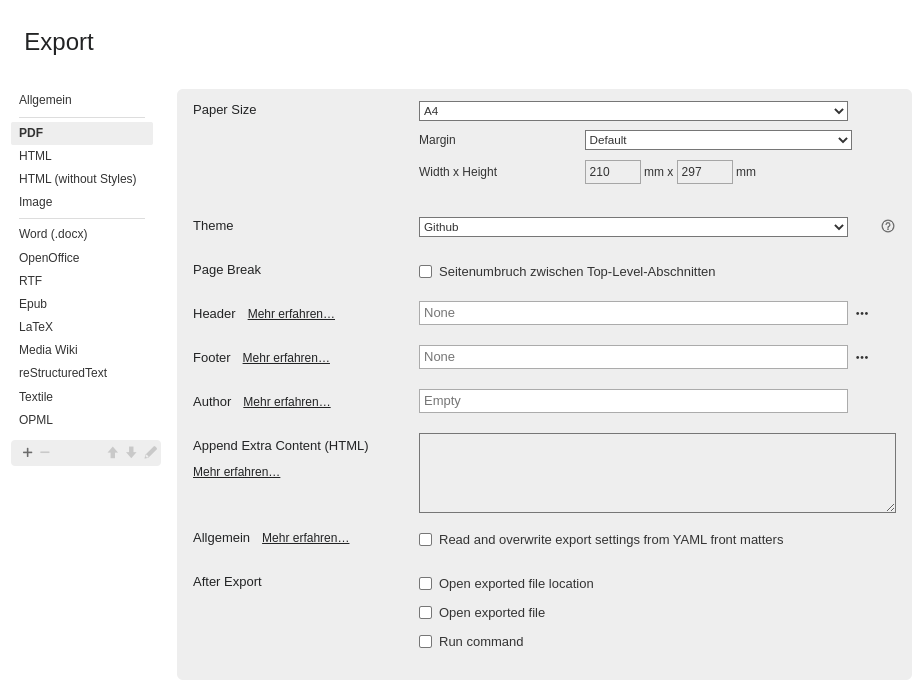
Kosten
Der MD-Texteditor Typora ist nicht kostenlos. Eine Lizenz für 5 Systeme kostet etwa 15€. Diese wird beim Programmstart online abgeglichen.
Typora wurde bis Version 0.99 kostenlos als Beta vertrieben. Wer Bug Reports und nennenswerte Feature Requests oder gar Programmcode eingereicht hatte, bekam eine Lizenz kostenlos. Version 0.99 ist noch im AUR verfügbar. Es fehlen dann allerdings einige neue Funktionen und Bug Fixes.
Ist Typora eine gute Linux-Alternative zu IA Writer?
Für mich: Ja. Typora ist für mich DIE Alternative unter Linux zum IA Writer. Durch die Anpassbarkeit an eigene Arbeitsweise fühle ich mich sogar wohler und kann bei Bedarf die Optik mehr anpassen. Nur die guten Schreibhilfen vermisse ich im Alltag immer wieder.
Am Ende musst du selbst entscheiden, was dir passt. Für mich ist es okay, eine proprietäre Software zu verwenden (und zu bezahlen), wenn es keine passende FOSS-Alternative gibt. Ich verstehe aber, wenn man damit ein ideologisches Problem hat. Mich hat leider kein Open Source Editor so überzeugt. Bei Apostrophe fehlen mir noch viele Tastenkürzel und eine bestimmte Copy-Paste-Variante („ohne Theme-Styling“ in Typora), damit ich schnell an mein Ziel und die Anforderung der Kunden komme, ohne Umwege zu gehen.
Typora Download für Linux
Typora kann offiziell als .deb, 64 Bit oder ARM Binary vom Hersteller heruntergeladen werden. Auch ein Repository nebst Anleitung für Debian/Ubuntu/Mint/… wird angeboten. Andere Distributionen haben den Editor manchmal in den eigenen Repos, es gibt auch eine Fan-hochgeladene Version bei Flathub.



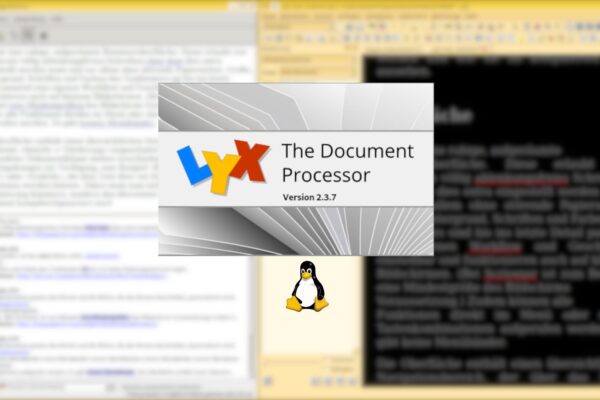


Nachtrag: Es scheint, dass der Entwickler anonym bleiben will.
Siehe: https://github.com/typora/typora-issues/issues/2007
Für mich ein No-Go bei einer proprietären Software.
Keine Angst, gelöscht wird nichts. Nur bin ich nicht immer online zum Freischalten. 🙂
Ich finde es auch mindestens bedenklich. Auf der anderen Seite scheint er aus China zu stammen (ich war mit ihm schon in Kontakt, er war immerhin schnell und sehr nett und hat die Bugs schnell gefixt) – eventuell gibt es da Probleme mit Klarnamen? Warum es nicht einfach OS ist? Gut fände ich es auf jeden Fall.
Ich finde das Programm auch gelungen und hätte es fast gekauft …aber leider gibt es für mich ein grosses Fragezeichen: Wer steckt hinter Typora? Leider findet man im Internet praktisch keine Informationen zu den Entwicklern.
(1) In alten Programm-Versionen wird ein „Abner Lee“ aus China genannt. Diese Person scheint verschiedene „Social Media“ – Accounts zu haben. Ich fand auf diesen Seiten aber keine relevanten persönlichen Informationen.
(2) Auf der Github-Projektseite (https://github.com/typora) steht „This organization has no public members».
(3) Eine Anfrage an hi@tipora.io zum Lizenzmodell wurde rasch beantwortet – unterschrieben wurde die Antwort aber nur mit «Best regards» ohne weitere Namensangabe.
Das verunsichert. Vor allem bei closed source – Programmen möchte ich gerne wissen, wer für die Software verantwortlich zeichnet.